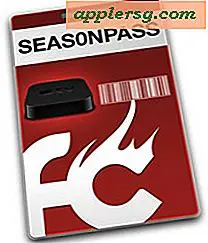Come cercare nelle note su iPhone e iPad
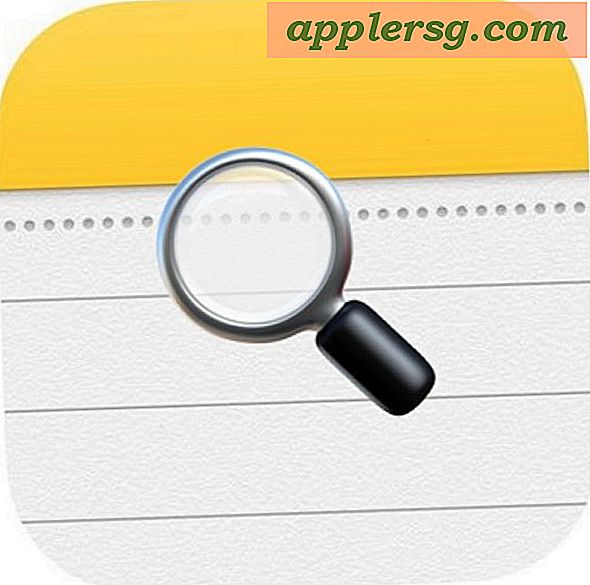
Stai cercando una nota specifica sull'app Notes del tuo iPhone o iPad, ma non riesci a ricordare quale nota era o dove trovarla? Forse hai un sacco di note e vuoi arrivare rapidamente a uno su un argomento particolare? Nessun problema, puoi cercare in Notes tramite iOS con parole chiave o termini di ricerca e la ricerca offrirà note corrispondenti a qualsiasi frase o parola che stai cercando.
La ricerca all'interno di Notes offre il modo più rapido per individuare una nota particolare e offre un'ottima soluzione per l'ordinamento e la ricerca rapida di raccolte di note di grandi dimensioni. Come spesso accade con gli strumenti di ricerca in iOS, la casella di ricerca è un po 'nascosta e quindi è facile ignorare o addirittura non realizzare che esiste - non preoccuparti, è super semplice da trovare e utilizzare, come dimostreremo.
Come cercare all'interno di note per iPhone e iPad
- Apri l'app Notes su iPhone o iPad se non lo hai già fatto
- Nella schermata di elenco delle note principali, tocca e tieni premuto mentre tiri giù qualsiasi nota per mostrare la casella "Cerca" nella parte superiore dello schermo
- Toccare nella casella "Cerca" in Note
- Digitare il termine di ricerca, parola, frase o parola chiave per cercare Note e restituire note corrispondenti
- Toccare una delle note trovate per aprire quella nota corrispondente direttamente all'interno dell'app iOS Notes





Nell'esempio sopra, abbiamo cercato il termine "arancione" e abbiamo trovato una nota corrispondente con il testo corrispondente a "arancione" in quella nota.
Puoi cercare qualsiasi parola, frase, termine, parola chiave o altro testo o numero da abbinare, e tutte le note corrispondenti saranno trovate ed elencate. Anche se le note contenenti disegni in esse saranno restituite anche se contiene un testo che corrisponde a una frase, non è possibile cercare un disegno specifico con una descrizione (comunque, comunque). Inoltre, verranno visualizzati solo i nomi delle note protette da password in iOS, ma il contenuto delle note protette da password non verrà visualizzato o ricercato.
Le note cercate includeranno la raccolta di note in cui ci si trova, siano esse note memorizzate in iCloud o note memorizzate localmente su un dispositivo o anche note condivise.
La maggior parte delle app iOS con grandi quantità di dati offre una funzione di ricerca, inclusa la ricerca su pagine Web in iOS Safari, la ricerca in Messaggi su iPhone o iPad, la ricerca in Promemoria in iOS, la ricerca di descrizioni o oggetti in Photos per iOS e molto altro .
Oh, a proposito, se preferisci effettuare ricerche vocali, puoi anche eseguire ricerche di base su Notes e altre attività utilizzando Siri per trovare, creare e modificare anche i dati delle note.
Conosci altri trucchi interessanti di Notes? Hai qualche consiglio o trucchetto di ricerca per scoprire ancora più velocemente le informazioni nell'app Notes su iOS? Condividi con noi nei commenti!